Widget Dibujar
La documentación de ArcGIS 10.3 se ha archivadod y ha dejado de actualizarse. El contenido y los enlaces pueden estar obsoletos. Consulte la documentación más reciente.
En este tema
El widget Dibujar permite crear gráficos que se visualizan en el mapa. Puede agregar la distancia de línea o el área poligonal a la entidad como texto.
El widget Dibujar permite a los usuarios finales dibujar gráficos básicos y texto en el mapa. Proporciona una función básica de dibujo y de modificación para la aplicación web. También muestra algunas mediciones (si se han configurado) para las entidades dibujadas, como las longitudes de las líneas y las áreas o los perímetros de los polígonos. Cuando se activa inicialmente el widget, se muestra un cuadro de diálogo que contiene 11 herramientas de creación de entidades. De izquierda a derecha, son las siguientes:
- Punto
- Línea
- Polilínea
- Línea a mano libre
- Triángulo
- Rectángulo
- Círculo
- Elipse
- Polígono
- Polígono a mano alzada
- Texto
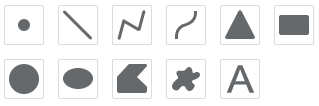
Configurar el widget Dibujar
- Haga clic en el icono Editar widget
 para abrir el cuadro de diálogo de propiedades de configuración.
para abrir el cuadro de diálogo de propiedades de configuración. - De manera predeterminada, todas las unidades compatibles se muestran en las pestañas Distancias y Áreas.
- Seleccione la unidad en la distancia o el área. La abreviatura y el factor de conversión no son editables.
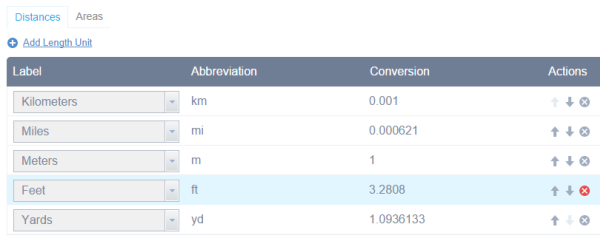
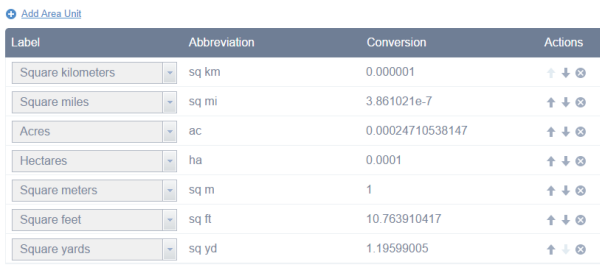
- Las unidades se pueden ordenar, lo que permite al usuario controlar el orden en el que se muestran en el panel. Haga clic en la flecha hacia arriba o hacia abajo
 en la columna Acciones para modificar el orden.
en la columna Acciones para modificar el orden. - Para eliminar una unidad de medida, haga clic en
 en la columna Acciones.
en la columna Acciones. - Para agregar una unidad de medida, seleccione Agregar distancia o Agregar área en la pestaña Distancias o Áreas (respectivamente).
- Seleccione la unidad en la distancia o el área. La abreviatura y el factor de conversión no son editables.
- Haga clic en Aceptar para cerrar el cuadro de diálogo.
Usar el widget Dibujar
- Seleccione el modo de dibujo que desee haciendo clic en el tipo de símbolo.
- Si lo desea, cambie el símbolo de la entidad usando el selector de símbolos del widget Dibujar.
- Para los símbolos de puntos, seleccione la categoría de marcador (hay distintos símbolos disponibles en cada categoría), el tamaño, el color, la transparencia, el color del contorno y el ancho del contorno del símbolo. Solo el tamaño está disponible para los símbolos del marcador de la imagen.

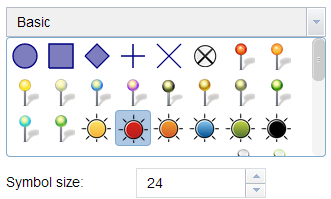
- Para los símbolos de línea, seleccione un símbolo predefinido en el cuadro. También puede personalizar el color, el estilo, la transparencia y el ancho del símbolo. Haga clic en Mostrar medidas y seleccione las Unidades de distancia para visualizar la medición con la línea.
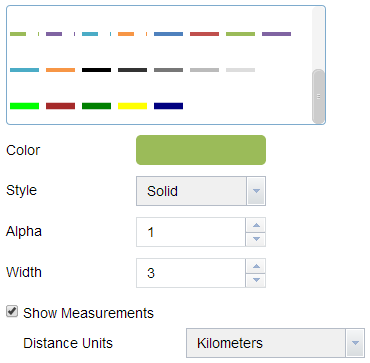
- Para los símbolos de polígono, seleccione un símbolo predefinido en el cuadro. También puede personalizar el color de relleno, la transparencia, el color del contorno y el ancho del contorno del símbolo. Haga clic en Mostrar medidas y seleccione las Unidades de área y las Unidades de distancia para visualizar la medición con el polígono.
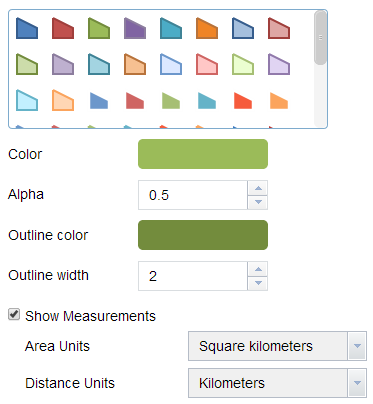
- Para los símbolos de texto, introduzca el Texto que se debe dibujar y seleccione un tamaño y un color de fuente para el símbolo.
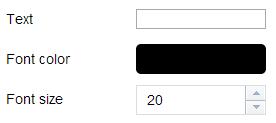
- Para los símbolos de puntos, seleccione la categoría de marcador (hay distintos símbolos disponibles en cada categoría), el tamaño, el color, la transparencia, el color del contorno y el ancho del contorno del símbolo. Solo el tamaño está disponible para los símbolos del marcador de la imagen.
- Dibuje entidades y textos en el mapa.
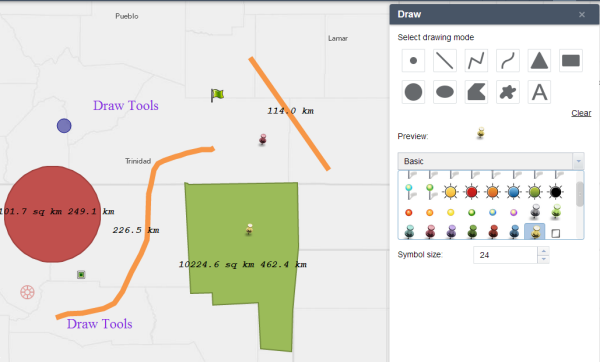
- Haga clic en Deshacer o Rehacer para deshacer o rehacer las entidades de dibujo. Haga clic en Borrar para quitarlas todas.